Включается ipod shuffle что делать. Зарядка для iPod shuffle, инструкция по эксплуатации
Продукция компании Apple отличается прочностью и долгим сроком работы, но сбои и поломки все же не исключены. Пользователи часто сталкиваются с проблемой, когда iPod не включается, и хотят знать, как устранить неполадку самостоятельно, не тратя деньги на починку в сервисном центре.
Плеер не подает признаков жизни
Бывает, что ранее работавший без перебоев айпод перестает включаться. Это может произойти без видимой причины или по вине пользователя, например, если устройство роняли, ударяли, хранили в неподходящих условиях. Тогда при нажатии на кнопку включения или на любую другую экран останется темным и не будет никакой реакции со стороны гаджета.
Ни один iPod от этого не застрахован, будь это Touch, Shuffle, Nano или Classic. В этом случае важно выяснить, почему проигрыватель не включается, и применить все возможные способы самостоятельного устранения неполадки.
Причины и способы их устранения
- Наиболее распространенной причиной того, что гаджет не включается, является разряженная батарея . Это могло произойти даже тогда, когда плеер некоторое время не использовался. Чтобы проигрыватель заработал, подключите устройство к источнику питания и подождите несколько минут. На экране появится логотип компании Apple, и гаджет включится. При зарядке через низкоскоростной USB-порт плеер заработает через 30 минут после подключения. Если после этого проигрыватель не включается, убедитесь в правильности подключения кабеля или попробуйте другое зарядное устройство.
- Не работает кнопка включения . Если при подключении к зарядному устройству на экране мигает индикатор батареи, но плеер не включается, то проблема кроется в клавише включения. Исправить эту незначительную неполадку можно в сервисном центре.
- В iPod попала влага . Проникновение жидкости в устройство приведет к повреждению схем и контактов, и тогда плеер не будет ни включаться, ни заряжаться. В этом случае устранить поломку может только мастер. Шанс того, что после починки гаджет включится и будет работать как прежде, зависит от серьезности повреждений.
- Удар или падение гаджета . Вследствие такого механического воздействия могли оборваться контакты или шлейф, починить которые может только профессионал. Чтобы плеер включился, может понадобиться замена поврежденных деталей.
- Включенная блокировка. Заблокировать все кнопки, в том числе включения, можно переключателем, который находится в верхней или нижней части корпуса. Блокировка активирована, если рядом с переключателем появилась оранжевая точка или полоса. Передвинув его так, чтобы точка оказалась скрыта, можно снять блокировку, тем самым вернув всем клавишам гаджета их функции.
Иногда iPod, не подающий признаков жизни, будет включаться после сброса настроек или принудительного перезапуска. С его помощью можно отключить активные приложения и программы. Это не привет к утере файлов на плеере, но может вернуть некоторые настройки к заводским. Как проводить сброс на разных моделях, описано ниже. Когда устройство включится, необходимо сразу выполнить обновление программного обеспечения iPod.
Принудительный перезапуск iPod
Иногда, чтобы устройство снова включалось, достаточно принудительно его перезапустить. В разных моделях устройств Apple добиться этого можно нажатием разных сочетаний клавиш. Чтобы произвести сброс iPod, нажмите и удерживайте одновременно следующие кнопки.
1. Принудительный перезапуск iPod Classic
Одновременно нажимают клавиши "Меню" и "Выбор" на протяжении 8 секунд. Переключатель блокировки при этом должен быть в положении, при котором оранжевая полоса полностью скрыта.

2. Принудительный перезапуск iPod Shuffle
Перезапуск проводится в отключенном от сети и компьютера состоянии нажатием кнопки питания. Зеленый индикатор должен погаснуть. Через 10 секунд плеер должен начать включаться.

3. Принудительный перезапуск iPod Nano
Если не включается iPod Nano, способ принудительного перезапуска будет зависеть от поколения гаджета:
- Для сброса девайса 7 поколения необходимо удерживать сочетание клавиш "Sleep/Wake" и "Home".
- Nano 6 поколения перезапускается кнопками уменьшения громкости и "Sleep/Wake".
- Если устройство 5 или более раннего поколения, нужно нажимать клавиши "Меню" и "Выбор" при выключенной блокировке.

4. Принудительный перезапуск iPod Touch
Перезапустить проигрыватель этой модели можно одновременным нажатием кнопок "Home" и "Sleep/Wake". Удерживайте их в течение 10 секунд или до появления логотипа Apple.

5. Принудительный перезапуск iPod Mini
Если не включается iPod Mini или плееры с док-разъемом и сенсорным колесом, принудительная перезагрузка осуществляется следующим образом:
- iPod Mini - сочетание кнопок "Меню" и центральной;
- айподы с колесом прокрутки, сенсорным колесом и док-разъемом - кнопки "Play/Pause" и "Меню".

Все действия необходимо производить с выключенной блокировкой клавиш (переключатель должен скрывать оранжевую отметку). Если после первой попытки гаджет не включается, следует повторить действие еще раз.
- Примечание. Поскольку в процессе восстановления происходит удаление всех песен и файлов, которые были сохранены на диске, необходимо выполнить резервное копирование всей информации, записанной на диск iPod. Все песни, подкасты и аудиокниги могут быть загружены обратно в iPod при условии их сохранения в медиатеке iTunes.
- 6. На экране компьютера появится индикатор выполнения процесса, указывающий на начало реализации первого этапа процедуры восстановления. По окончании этого этапа приложение iTunes попросит Вас оставить iPod подключенным к компьютеру для завершения процедуры восстановления.
- 7. При реализации второго этапа процедуры восстановления на экране iPod появится логотип компании Apple, а также индикатор выполнения процесса (в нижней части экрана). Очень важно, чтобы до завершения этого этапа устройство оставалось подключенным к компьютеру или к источнику питания. Примечание. Индикатор выполнения бывает трудно различить, так как подсветка дисплея iPod может отключаться во время выполнения этого этапа.
- 8. По завершении второго этапа процедуры восстановления при подключении iPod к компьютеру на экране появится окно "Ассистента установки iTunes", который запросит имя Вашего iPod, а также попросит выбрать настройки параметров синхронизации, как при первом подключении Вашего iPod к компьютеру.
- Если восстановление прошло неудачно, перейдите по ссылке .
- 1. Убедитесь, что Вы используете последнюю версию iTunes.
- 2. Откройте iTunes, а затем подключите Ваш iPod к компьютеру.
- 3. Через некоторое время устройство появится в списке источников приложения iTunes.
- 4. Выберите Ваш iPod в списке источников, чтобы просмотреть сведения об этом устройстве, отображающиеся на вкладке "Настройки" в главном окне iTunes.
- 5. Нажмите кнопку "Восстановить". Вам будет предложено настроить один или несколько параметров функции восстановления, после чего iTunes может начать автоматическую загрузку обновленного программного обеспечения для iPod. Далее представлены 4 возможных параметра функции восстановления.
- Параметр 1: "Восстановить". В этом случае приложение восстанавливает ту версию ПО, которая уже была установлена на iPod.
- Параметр 2: "Использовать старую версию". В этом случае приложение восстанавливает ту версию ПО, которая уже была установлена на iPod, несмотря на наличие обновлений.
- Параметр 3: "Использовать последнюю версию". В этом случае приложение восстанавливает последнюю версию ПО для iPod.
- Параметр 4: "Восстановить и обновить". В этом случае приложение восстанавливает последнюю версию ПО для iPod.
- 6. После выбора режима появится запрос на ввод имени администратора и пароля.
- 7. На экране компьютера появится индикатор выполнения процесса, указывающий на начало реализации первого этапа процедуры восстановления. По окончании этого этапа приложение iTunes попросит Вас оставить iPod подключенным к компьютеру для завершения процедуры восстановления.
- 8. При реализации второго этапа процедуры восстановления на экране iPod появится логотип компании Apple, а также индикатор выполнения процесса (в нижней части экрана). Очень важно, чтобы до завершения этого этапа устройство оставалось подключенным к компьютеру или к источнику питания. Примечание. Индикатор выполнения бывает трудно различить, так как подсветка дисплея iPod может отключаться во время выполнения этого этапа.
- 9. По завершении второго этапа процедуры восстановления при подключении iPod к компьютеру на экране появится окно "Ассистента установки iTunes", который запросит имя Вашего iPod, а также попросит выбрать настройки параметров синхронизации, как при первом подключении Вашего iPod к компьютеру.
- Если восстановление прошло неудачно, перейдите по ссылке
Продукция фирмы Apple известна хорошим качеством, но даже самая надёжная техника периодически выходит из строя - так, любой владелец может внезапно обнаружить, что не опознаётся компьютером или не включается iPod. Если ваш плеер (iPod Nano или iPod Touch) перестал работать, не обязательно сразу нести устройство в сервисный центр. При несложных поломках вы сможете выполнить ремонт самостоятельно.
Почему прибор перестал работать
Если у вас не включается плеер, не спешите расстраиваться. Возможно, iPod перестал работать по причинам, которые достаточно легко устранить самостоятельно:
- Айпод разрядился и выключился . Если у вас не включается iPod по этой причине, он начнет загружаться, как только вы сможете подключить iPod к источнику питания. Если заряда недостаточно, прибор может сразу же выключиться - нужно подождать некоторое время
- включена блокировка . Если у вас перестал включаться Айпод, но при подключении к источнику питания он заряжается, проблема может быть во включенном режиме блокировки iPod. Проверьте, положение бегунка блокировки на верхней или нижней части прибора
- iPod не заряжается и не включается без зарядки . Проверьте целостность зарядного устройства. Убедитесь, что модель зарядки iPod подходит к вашему Айподу - приборы сторонних производителей часто не работают корректно. В этой ситуации нужно подключить зарядку iPod, рекомендуемую производителем
- проблемы с программным обеспечением iPod . Возможно, он не включается из-за программных сбоев. В данном случае необходимо сбросить настройки. Все файлы останутся на месте.
В различных моделях iPod сброс происходит по-разному. Вам могут подойти следующие способы:
- около 10 секунд удерживать кнопку спящего режима
- одновременно нажимать кнопку спящего режима и кнопку отключения звука
- нажимать кнопки «режим сна» и «домой»
Если ваш плеер полностью разрядился и перестал загружаться, нужно подключить iPod к источнику питания и подождать около получаса. После этого он снова будет загружаться корректно.
Еще несколько способов устранения неполадок iPod
Если все перечисленные выше причины неполадок были исключены, но у вас по-прежнему не включается iPod, его нужно оставить на несколько дней, чтобы прибор полностью разрядился и выключился. Затем его нужно подключить к компьютеру, выполнить зарядку и вновь повторить необходимые манипуляции для сброса настроек.
Еще один способ восстановления, который может подойти, если у вас перестал включаться Айпод, – обновить программное обеспечение. Подключите iPod к компьютеру, отформатируйте, а затем загрузите новую версию ПО. Не забудьте сделать резервную копию файлов на iPod.
Профессиональный ремонт iPod
В некоторых случаях, если ваш iPod Touch, iPod Nano или плеер другой модификации перестал функционировать, проблема может оказаться серьезной. Вам потребуется помощь мастера, если не включается iPod по следующим причинам:
- вышла из строя кнопка включения iPod. Чтобы убедиться, что проблема именно в кнопке включения, достаточно подключить iPod к источнику питания и посмотреть, заряжается ли прибор. Если на экране появился индикатор зарядки, блокировка выключена, но при нажатии кнопки все же не включается плеер, проблема именно в ней
- в Айпод попала вода. В данном случае прибор не работает и не заряжается из-за того, что повредились микросхемы и контакты
- прибор упал, в результате чего повредился экран, шлейф, контакты и другие внутренние детали
Если по какой-либо из этих причин у вас перестал включаться Айпод, следует обратиться к профессионалам. Таких специалистов вы легко найдёте на сайте Юду. Закажите их услуги, если прибор не работает исправно. Опытные мастера проведут диагностику и определят, почему не включается iPod.
Специалисты работают на современном специальном оборудовании и используют оригинальные запчасти. Мастера окажут помощь, если ваш прибор Эпл перестал функционировать корректно:
- не включается плеер
- не идет зарядка iPod
- техника не опознается без зарядки и др.
Оставьте заявку на этой странице, когда не включается iPod и не помогают простые способы восстановления прибора - опытные специалисты осуществят в самые короткие сроки.
Продукция корпорации Apple уже длительное время славиться по всему миру своими гаджетами, которые отличаются высокой надежностью и качеством работы.
Но с гаджетами iPod, как и с любыми другими современными устройствами даже этого производителя, иногда случаются те или иные поломки. Одной из самых распространенных является проблема, когда не включается iPod Nano любого поколения.
В большинстве случаев подобную проблему можно решить самостоятельно, не прибегая к помощи квалифицированных сотрудников сервисных центров.
Несколько причин и методы их устранения
Причин, вследствие которых плеер может не запускаться, есть достаточно много.
Самыми распространенными из них являются такие:
- Айпод 5 или другая модель гаджета разрядился, в результате чего и не включается. Устранить такую проблему очень просто – поставьте устройство на зарядку.
- сломалась кнопка включения. Проверить это очень легко – если при присоединении зарядного на экране появляется индикатор зарядки, но кнопка запускающая гаджет по-прежнему никак не реагирует на нажатие, потребуется ремонт. Сделать это могут мастера в специализированных сервисных центрах;
- в гаджет попала влага, что может привести к повреждению микросхем и контактов. В результате этого гаджет не включается и не заряжается. Выход один – нести плеер в сервисный центр, так как своими силами сделать ничего не получиться;
- если гаджет падал, это может привести к обрыву шлейфа, контактов или прочих элементов. В таком случае, как и в предыдущем, потребуется профессиональный ремонт.
Выключите переключатель блокировки
Еще одной довольно распространенной причиной, по которой гаджет может не включаться, является включенный переключатель блокировки.
Этот переключатель располагается в нижней или верхней части iPod Shuffle или устройства другой модели или поколения от Apple.

Когда он находится в положении «включено», возле него отображается полоска оранжевого цвета. В таком случае ни одна кнопка, что есть на корпусе гаджета, не будет работать, и кнопка включения не является исключением.
Для отключения блокировки переключатель нужно переместить так, чтобы оранжевая полоска полностью скрылась. После этого можно снова пробовать включить плеер.
Проверьте, что аккумулятор заряжен
Также причиной того, что Айпод Нано 6, как и другие модели, не включается, является разряженный аккумулятор.
Чтобы проверить это, следует обратить внимание на экран во время попытки включения устройства: при разряженной батарее на нем на 3 секунды появляется экран, свидетельствующий о необходимости провести зарядку.
Для зарядки гаджета его нужно подключить к:

Стоит отметить, что Shuffle 4 и другие поколения для зарядки требуют наличия порта USB только высокой мощности. iPod nano и iPod 5-го поколения могут заряжаться посредством FireWire или USB.
Кроме того, нужно помнить, что в случае зарядки полностью разряженного аккумулятора через порт USB задержка перед включением может составлять до получаса. Поэтому в случае использования такого типа зарядки пытаться включать плеер можно будет не ранее, чем через 30 минут.
Сбросьте настройки
Если и после всего вышесказанного проигрыватель по-прежнему не работает, следует попробовать сбросить его настройки. Не нужно переживать: при этом все пользовательские файлы сохраняются.
Но вот некоторые параметры могут быть утеряны, однако вернуть их не составит труда.
iPod nano (7-го поколения)
Чтобы сбросить настойки на Айпод Нано 7, нужно следовать такой инструкции:

Если это не помогает, можно прибегнуть к последнему шансу – восстановлению заводских параметров. Следует помнить, что при это будут удалены все пользовательские файлы, но вполне возможно, что такая процедура устранит все неполадки.
Если же и это не помогает, остается сделать только одно – обратиться за помощью в сервисный центр, где точно восстановят Nano 7.
iPod nano (6-го поколения)
Для сброса настроек такого гаджета шестого поколения нужно проделать такие действия:
- нажать и удерживать кнопку спящего режима и уменьшения звука одновременно на протяжении 8-10 секунд. Возможно, это действие нужно будет повторить. После этого должен появиться логотип Apple;
- бывает, что такие действия не дают никакого результата. В таком случае все нужно будет повторить, предварительно подключив проигрыватель к сети или компьютеру;
- если и при этом даже не включается подсветка, вполне возможно, что разряжена батарея. Чтобы исключить такую вероятность, следует оставить плеер присоединенным к компьютеру примерно на 30 минут, после чего повторить все вышесказанные действия.

Если и это не помогает, остается только восстанавливать все параметры по умолчанию или же сразу отнести Nano 6 в сервисный центр, где причина неполадок будет точно восстановлена.
iPod с колесом управления
Если не включается iPod 1-5 поколения, основной особенностью которого является колесо управления, то для сбрасывания его настроек нужно сделать следующее :
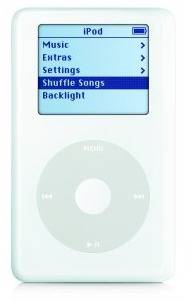
В противном случае устройству понадобиться полное восстановление параметров от производителя или же профессиональная помощь сервисного центра.
iPod (с колесом прокрутки), iPod (с сенсорным колесом) и iPod (с док-разъемом)
Чтобы сбросить настройки на iPod с сенсорным колесом, колесом прокрутки или док-разъемом, потребуется проведении таких действий:

iPod shuffle
Чтобы провести сброс настроек Айпод Шафл, нужно сделать так:

iPod touch
Не отвечает и не включается touch 5 – что делать? Можно попробовать провести принудительную перезагрузку, при которой также и сбрасываются настройки устройства.
Для этого следует:

Сделайте разрядку батареи
Иногда проигрыватель может пребывать в таком состоянии, когда сброс настроек не дает никакого результата. Почему так? Это связано с особенностями устройства. В таком случае потребуется предварительная полная разрядка батареи.
Так, если проигрыватель не включается после сброса, нужно сделать следующее:
- отключить плеер на сутки ото всех источников питания;
- подключить его к адаптеру питания или компьютеру, снова повторив все процедуры сброса.
Видео: Не работает кнопка включения
Обновите ПО
Если после сброса настроек проигрыватель удалось включить, рекомендуется сразу же установить на него новую версию ПО: после обновления он начнет нормально функционировать.
Обновление в ОС Windows
Чтобы обновить проигрыватель с компьютера, что работает под управлением ОС Windows, нужно сделать следующие действия:

С компьютера Macintosh
При обновлении программного обеспечения iPod с компьютера Macintosh нужно придерживаться такой последовательности действий:
- подключить его к ПК кабелем USB и запустить фирменное приложение iTunes;
- перед началом обновления плеер необходимо отформатировать с ПК Macintosh, иначе установить новую версию ПО не удастся;
- iTunes самостоятельно обнаружит в сети новую версию программного обеспечения и предложит пользователю загрузить его. Если же обновления уже загружены, будет предложена их установка;
- зависимо от способа подключения проигрывателя к компьютеру и его модели может понадобиться подключить устройство к адаптеру питания или же оставить подключенным к ПК;
- после этого на экране iPod появиться индикатор выполнения процесса вместе с логотипом Apple. Когда индикатор достигнет отметки 100%, проигрыватель будет готов к работе.
Таким образом, если перестал работать популярный плеер iPod любого поколения или же без каких-либо видимых причин он перестал включаться – это еще не повод для паники.
Существует немало способов попробовать самостоятельно вернуть его к жизни, большинство из которых описано выше.
Если же, даже попробовав все из них, ничего не получается, и проигрыватель так и не включился, все равно выход еще остается – всегда можно обратиться за помощью в сервисный центр.
Сотрудники таких сервисов всегда подскажут, какой именно ремонт потребуется гаджету, чтобы его владелец смог, как и раньше, наслаждаться его использованием.
Не заряжается iPod, а вы не можете понять причину? Тогда эта статья адресована вам. Если у вас не заряжается Айпод, желательно сразу прекратить попытки его зарядить. Также не следует пытаться многократно включать Ваш MP3 плеер iPod. При этих попытках, возможно, вы серьезно ухудшаете ситуацию.
К примеру, если в проигрыватель попала влага, то при включении и при зарядке будет происходить электрохимическое воздействие, вследствие чего ваш плеер еще больше выйдет из строя. В результате чего ремонт обойдется вам намного дороже, а времени потребует больше.
В таких случаях (когда не идет зарядка) всегда необходима диагностика. Она поможет выяснить, из-за чего не заряжается iPod Touch 5, 4, Nano 7, 6, Classic, Shuffle. У нас диагностика совершенно бесплатная.
Почему iPod не заряжается, вот несколько самых распространенных причин
 1. Неисправен разъем. Механические воздействия разного рода (падения плеера, несоблюдение правил эксплуатации, неправильное подключение зарядного устройства…) могут привести разъем в негодность. При этом отремонтировать его в домашних условиях без специального оборудования невозможно, поэтому требуется замена разъема в специализированной мастерской.
1. Неисправен разъем. Механические воздействия разного рода (падения плеера, несоблюдение правил эксплуатации, неправильное подключение зарядного устройства…) могут привести разъем в негодность. При этом отремонтировать его в домашних условиях без специального оборудования невозможно, поэтому требуется замена разъема в специализированной мастерской.
2. «Скачки» напряжения или попадание влаги. Если внутрь корпуса попала влага или был «скачок» напряжения, и в результате перестал заряжаться iPod, то спровоцировать такое поведение мог вышедший из строя контроллер питания или же нижний шлейф. Наши мастера смогут точно определить неисправную деталь и предложат наилучший способ восстановления работоспособности iPod Touch 5, 4 (4g, 3g). Возможно, это будет чистка от коррозии, замена или ремонт неисправных деталей.
3. Также от попадания влаги или механических ударов могут возникнуть проблемы, когда не заряжается от компьютера iPod. Причиной этого могут быть следующие проблемы: поврежденная обвязка питания, дорожки печатной плиты и т.д. Для точного определения поломки необходимо делать диагностику в сервисном центре.
4. Повреждение устройства для зарядки. Когда не заряжается от сети новый iPod, возможна неисправность зарядного устройства. Тут мы можем посоветовать следующее: прежде чем начинать переживать по поводу поломки Айпода Тач, проверьте его с помощью другой зарядки. Вы можете быть приятно удивлены, обнаружив, что Ваш Айпод начинает заряжаться. В таком случае можно всего лишь купить новое зарядное устройство.
5. iPod не заряжается от USB. Если Вы длительное время не использовали свой плеер, аккумулятор мог глубоко разрядиться. В выключенном состоянии потребляется небольшое количество энергии, но со временем он израсходует весь заряд, что может привести к тому, что слишком долго заряжается iPod или не может зарядиться от USB. Чтобы этого не произошло, необходимо периодически заряжать плеер. Иное дело, когда iPod не видит USB, тут проблема может быть как с плеером, так и с компьютером. В любом случае диагностика не помешает.
|
Важно:
Акция! Снижена цена на 50% помечена словом «Акция», действует до конца этого месяца
1. Как запчасть iPhone от копии; |
Стоимость установки детали в нашем сервисном центре: |
||||||||
| Наименование запчастей | Touch 6 | Touch 5 | Touch 4 | Touch 3 | Touch 1/2 | Classic | Nano 6 | Nano 7 | Цена установки в руб. |
| Дисплей (оригинал) Акция! | 3900 | 3600 Акция! Акция до воскресения Сенсор+ дисплей |
1580 Акция! Акция до воскресения |
790 Акция! Акция до воскресения |
750 | 860 | 1900 Сенсор+ дисплей |
1600 | 190 Акция! |
| Стекло сенсорное (оригинал) | 790 Акция! Акция до воскресения |
680 | - | 1750 | |||||
| Разъем питания | 450 | 450 | 450 | 450 | 450 | 450 | 450 | 450 | 499 |
| Микросхема управлением питания | 1600 | 1600 | 1600 | 1600 | 1600 | 1200 | 1200 | 1200 | 1800 |
| Кнопка home (корпусная часть) | 450 | 450 | 450 | 450 | 450 | 450 | - | - | 499 |
| Кнопка home (внутренняя часть: шлейф с компонентами) | 490 | 490 | 490 | 490 | 350 | 350 | - | 350 | 499 |
| Кнопка включения | 490 | 490 | 490 | 490 | 490 | 490 | 490 | 490 | 499 |
| Шлейф наушников | 450 | 450 | 450 | 450 | 450 | 440 | 450 | 450 | 499 |
| Аккумулятор | 800 | 800 (с корпусом и компонентами) | 800 | 800 | 800 | 800 | 800 | 800 | 499 |
| Крышка (корпус) | 990 | 990 | 990 | 990 | 990 | 800 | 800 | 800 | 499 |
| Динамик | 460 | 460 | 460 | 460 | 460 | - | - | - | 499 |
| Становитесь нашим постоянным клиентом и получите скидку по нашему специальному . | ||||||||
| Услуги сервисного центра | ||||||||
| Установка модулей и компонентов: дисплей, динамик, ремонт корпусов и т.д. | от 100-900 руб., от 20-50 минут | |||||||
| Установка радиоэлементов: конденсатор, диод, транзистор, варистор и т.д. | от 50-900 руб., от 1 часа | |||||||
| Восстановление печатной платы(без замены радиоэлементов) | от 200-800 руб., от 1 часа | |||||||
| Установка микросхем, контроллеров и т.д. | от 600 руб., от 1 часа | |||||||
| Восстановление после попадания влаги | от 900 руб., от 1 часа | |||||||
| Прошивка | 900 руб., 40 минут. | |||||||
| Диагностика и выявление неисправности бесплатно! | ||||||||
Самостоятельно устранить проблему очень сложно:
 Возможно это лишь в некоторых случаях (сломалась зарядка и т.д.), а зачастую и опасно, так как вы не можете быть на 100% уверены в причинах поломки.
Возможно это лишь в некоторых случаях (сломалась зарядка и т.д.), а зачастую и опасно, так как вы не можете быть на 100% уверены в причинах поломки.
Обращайтесь к нам! После детальной бесплатной диагностики мы вернем ваш плеер в прежнее рабочее состояние. Также можете к нам обращаться, когда не заряжается до конца iPod Touch 4 (4g, 3g), не видит USB или возникают иные не названные выше проблемы. Знайте, мы продаем запчасти на всю Россию и из-за этого в нашей мастерской только оригинальные запчасти к моделям Nano 7, 6, Classic, Shuffle, Video, и все они по самым низким ценам. Так же не может не радовать, что при любом ремонте мы дадим вам гарантию на весь аппарат.
К нам обратился молодой человек. Его проблема заключалась в невозможности зарядить плеер. После диагностики выяснилось, что проблема с попаданием влаги. Диагностика и восстановление обошлись ему в 900 руб. Если бы он обратился позднее, ремонт Айпода стоил бы намного дороже.







